Wie kann man MP4 in WMV umwandeln
Wie oft sind Sie schon mit einem Video konfrontiert worden, das Sie in einem anderen Format benötigten? Zu wissen, wie kann man MP4 in WMV umwandeln, kann aufgrund der Kompatibilität dieses Formats mit Windows-Plattformen und seiner Fähigkeit, Videos in hoher Qualität beizubehalten, eine nützliche Fähigkeit sein.
In diesem Artikel werden wir Online- und Offline-Methoden für die Konvertierung von MP4 in WMV untersuchen. Wir geben Ihnen eine Schritt-für-Schritt-Anleitung und helfen Ihnen bei der Auswahl des besten kostenlosen Videokonverters, der Ihren Anforderungen entspricht.
Warum MP4 in WMV umwandeln?
Obwohl MP4 das bei weitem beliebteste Videoformat ist, gibt es mehrere Situationen, in denen eine Konvertierung in das WMV-Format erforderlich sein kann:
- Windows-Kompatibilität. Bei der Erstellung oder Bearbeitung von Videos auf oder für ein Windows-basiertes System kann das WMV-Format aufgrund seiner nativen Kompatibilität mit dem integrierten Media Player und anderen Microsoft-Produkten bevorzugt werden.
- PowerPoint-Präsentationen. Das WMV-Format wird häufig zum Einbetten von Videos in PowerPoint-Präsentationen verwendet, da es im Vergleich zu anderen Formaten wie MP4 eine bessere Kompatibilität und Leistung bietet.
- Alte Systeme oder Geräte Einige ältere Geräte oder Anwendungen unterstützen möglicherweise nur das WMV-Format für die Videowiedergabe. Die Umwandlung eines MP4 in WMV ermöglicht die Kompatibilität mit diesen älteren Systemen.

Wie wir MP4 zu WMV Konverter ausgewählt haben
Bei der Auswahl der besten Videokonverter haben wir verschiedene Faktoren berücksichtigt:
- Konvertierungsqualität. Es sollten keine Verluste bei der Auflösung, der Audioqualität oder anderen wichtigen Aspekten auftreten.
- Batch-Konvertierung. Die Möglichkeit, mehrere Videos auf einmal zu konvertieren, ist für die meisten Benutzer eine gewünschte Funktion.
Durch eine systematische Bewertung anhand dieser Kriterien haben wir die am besten geeigneten MP4-zu-WMV-Konverter ermittelt.
Option 1. Offline
Der VLC Media Player ist ein Open-Source-Multimedia-Player, der fast alle Dateitypen abspielen kann. Er verfügt auch über leistungsstarke Tools zum Konvertieren von Dateien von einem Format in ein anderes.
So können Sie MP4 in WMV umwandeln:
- Laden Sie den VLC Media Player herunter und installieren Sie ihn auf Ihrem Computer.
- Starten Sie die Anwendung und klicken Sie auf „Medien“ in der oberen Menüleiste.
- Wählen Sie „Konvertieren/Speichern“ aus der Dropdown-Liste.
- Klicken Sie auf „Hinzufügen“ und suchen Sie auf Ihrem Computer nach der MP4-Datei, die Sie umwandeln möchten.
- Klicken Sie auf „Konvertieren/Speichern“ und wählen Sie „WMV + WMA (ASF)“ als Ausgabeformat.
- Klicken Sie auf „Start“, um die MP4-Datei in das WMV-Format zu konvertieren. Sie finden das konvertierte Video im ursprünglichen Ordner.
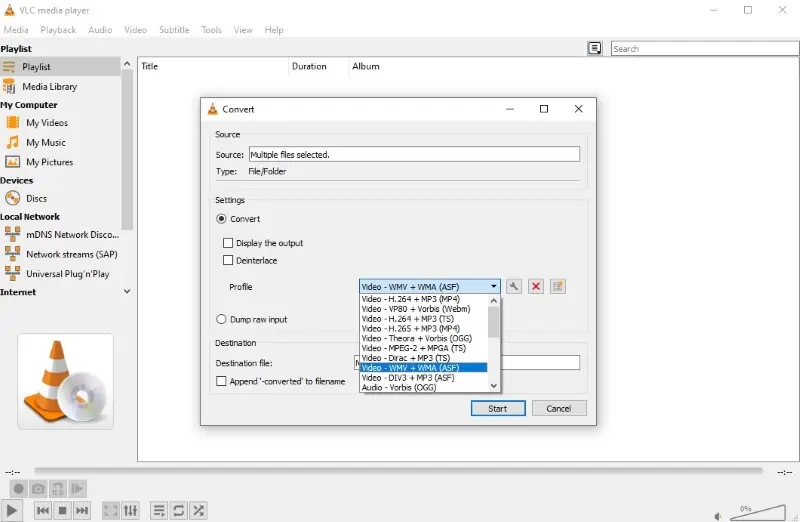
Vorteile:
- Anpassbare Ausgabe. Die Software ermöglicht es Ihnen, verschiedene Einstellungen für die Ausgabedatei anzupassen, wie z. B. Bitrate, Auflösung und Codec. Sie können die Ausgabequalität steuern und diese Einstellungen sogar zur Komprimierung eines Videos verwenden.
- Open-source. Der MP4 zu WMV Konverter ist kostenlos und quelloffen, d.h. Sie können ihn ohne Kosten herunterladen und benutzen.
- Plattformunterstützung. Der Media Player ist für Windows, macOS, Linux, iOS, Android und andere Systeme verfügbar.
Nachteile:
- Komplexe Schnittstelle. Das Programm ist in erster Linie als Medienplayer bekannt. Einige Benutzer könnten seine Videokonvertierungsfunktionen im Vergleich zu spezieller Software weniger intuitiv finden.
Zusammenfassend lässt sich sagen, dass VLC Media Player eine bequeme und kostengünstige Wahl für die Umwandlung von MP4 in WMV sein kann, insbesondere für Benutzer, die ein kostenloses und vielseitiges Tool benötigen.
Option 2. Online
Mit Online-Videokonvertern können Sie Dateien konvertieren, ohne eine Software auf Ihrem Gerät zu installieren. Die Verwendung von FreeConvert ist eine großartige Möglichkeit, Ihre MP4-Videos schnell und einfach in das WMV-Format umzuwandeln.
Befolgen Sie diese Anweisungen, um MP4 in WMV online zu konvertieren:
- Rufen Sie die Website Free Convert auf.
- Klicken Sie auf „Dateien auswählen“, um die MP4-Videos hochzuladen, die Sie konvertieren möchten. Sie können sie auch direkt in das Browserfenster ziehen und dort ablegen.
- Sobald Ihre Dateien hochgeladen sind, wählen Sie „WMV“ als gewünschtes Ausgabeformat. Passen Sie bei Bedarf Einstellungen wie den Video-Codec und die Bildgröße an.
- Klicken Sie auf „Konvertieren“. Die Konvertierung sollte nur ein paar Minuten dauern.
- Klicken Sie auf den Link „Herunterladen“, um Ihre neu konvertierten Dateien zu speichern.
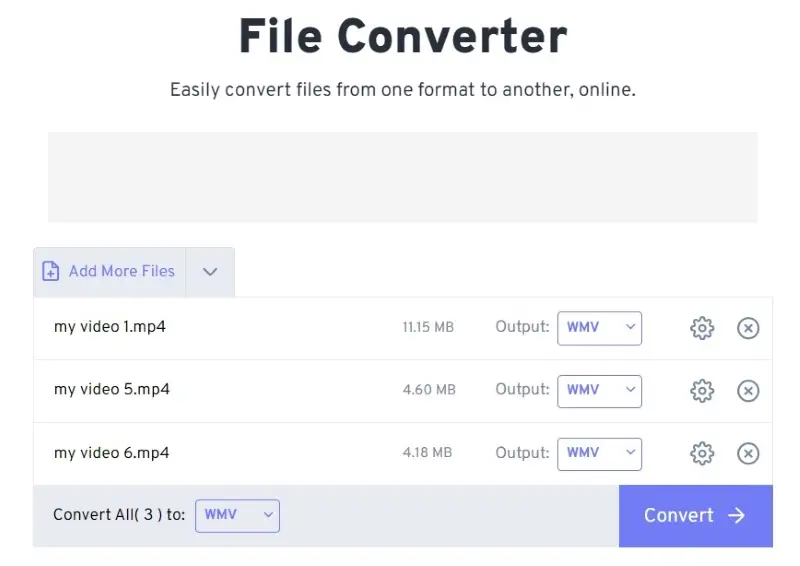
Vorteile:
- Zugänglichkeit. Sie können auf diesen Online-Videokonverter von jedem Gerät mit einer Internetverbindung zugreifen.
- Einfach zu bedienen. Der Dienst verfügt über eine benutzerfreundliche Schnittstelle, die für Benutzer mit unterschiedlichen technischen Kenntnissen geeignet ist.
- Vielseitigkeit. Der Videokonverter unterstützt Hunderte von Formaten, nicht nur die Umwandlung von MP4 in WMV. Sie können ihn sogar zum Extrahieren von Audio aus Videos verwenden.
Nachteile:
- Einschränkungen. Die kostenlose Version erlaubt 5 Konvertierungen auf einmal und die maximale Dateigröße ist auf 1 GB begrenzt.
- Anzeigen. Wie bei vielen kostenlosen Diensten wird auch dieser Online-Videokonverter durch Werbung unterstützt. Das kann ablenken und Sie möglicherweise unerwünschten Inhalten aussetzen.
Die Nutzung von FreeConvert für die Konvertierung von MP4 in WMV ist ideal für Gelegenheitsnutzer. Es ist auch ein gutes Werkzeug für diejenigen, die einen schnellen und einfachen Service ohne die lästige Installation von Software benötigen.
Option 3. Rechtsklick-Menü
Wenn Sie ein PC-Benutzer sind, können Sie von der von Zamzar angebotenen Funktion profitieren. Sobald Sie den Videokonverter auf Ihrem Computer installiert haben, können Sie auf das Konvertierungstool zugreifen, ohne das Programm überhaupt öffnen zu müssen. Dieser Konvertierungsansatz funktioniert unter Windows und macOS.
Sehen Sie unten, wie Sie MP4 in WMV mit dieser Methode auf einem Mac konvertieren können:
- Laden Sie die App von der Zamzar Website herunter.
- Schließen Sie den Installationsvorgang ab.
- Gehen Sie zu „Finder“ und suchen Sie die zu konvertierende MP4-Datei.
- Klicken Sie mit der rechten Maustaste auf das Video. Unter „Schnellaktionen“ sehen Sie das Zamzar-Symbol und den Text „Konvertieren in...“.
- Wählen Sie aus dem Dropdown-Menü „WMV“. Die konvertierte Datei wird im gleichen Ordner wie die Originaldatei gespeichert.
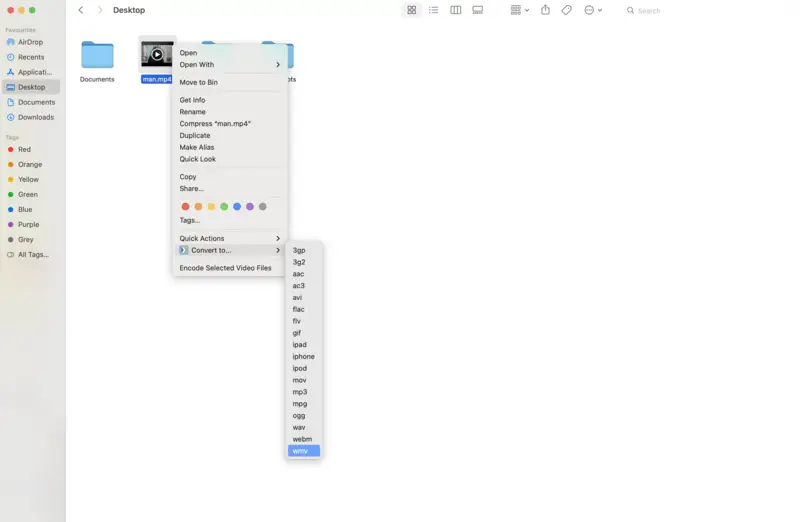
Hier ist die Anleitung zur Anwendung der Methode unter Windows:
- Laden Sie die Zamzar-App herunter und installieren Sie sie auf Ihrem PC.
- Öffnen Sie „Explorer“ und suchen Sie das MP4-Video, das Sie konvertieren möchten.
- Klicken Sie mit der rechten Maustaste darauf und wählen Sie die Option „Konvertieren...“. Wählen Sie in der Dropdown-Liste „WMV“.
- Warten Sie, bis die Verarbeitung abgeschlossen ist, und greifen Sie auf Ihr Video zu.
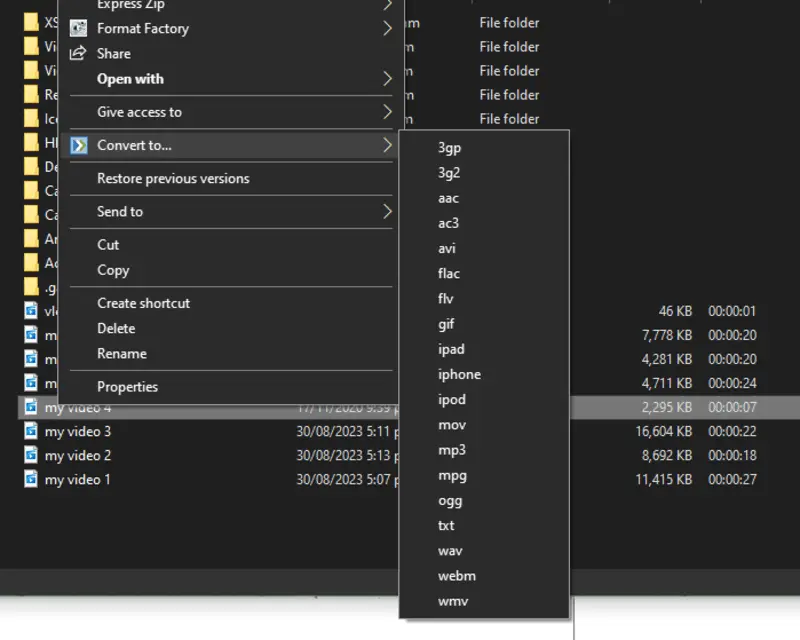
Vorteile:
- Einfach und schnell. Nach der Installation des Videokonverters können Sie ihn über den „Finder“ aufrufen.
- Viele Formate. Mit der gleichen Methode können Sie die Formate Ihrer Videos in MOV, WebM und andere ändern, sowie Audio in MP3, WAV und mehr konvertieren.
Nachteile:
- Einschränkungen. Wenn Sie die kostenlose Version des Videokonverters verwenden, sind Sie auf 25 Konvertierungen beschränkt.
Insgesamt kann diese Methode eine gute Option für schnelle Konvertierungsaufgaben auf Apple-Computern sein.
MP4 vs. WMV Vergleich
MP4 und WMV sind zwei der beliebtesten Videoformate, die von Millionen von Menschen auf der ganzen Welt genutzt werden. Beide haben ihre Vor- und Nachteile, wenn es um die Konvertierung von einem in das andere Format geht.
| Unterschied | |
|---|---|
| Größe | MP4 ist normalerweise kleiner als WMV. Daher eignet es sich perfekt zum Speichern oder Hochladen von Videoinhalten auf Online-Ressourcen. |
| Qualität | Beide Formate unterstützen verschiedene Codecs, die eine gute Video- und Audioqualität bieten. Für qualitativ hochwertige Videos empfiehlt es sich, moderne Codecs wie H.264 (für MP4) oder VC-1 (für WMV) zu verwenden. |
| Kompatibilität | MP4 ist ein hochkompatibles Format, das auf einer Vielzahl von Geräten abgespielt werden kann. WMV ist möglicherweise mit einigen Nicht-Windows-Systemen nicht so kompatibel. |
Insgesamt ist WMV für Windows-Umgebungen optimiert und bietet eine gute Qualität und Komprimierung für Windows-Benutzer. Wenn Sie jedoch eine breitere Kompatibilität wünschen, könnte auch MP4 eine gute Option sein.
Häufig gestellte Fragen
- Wie ist die Qualität der konvertierten WMV-Datei?
- Das hängt von den Einstellungen ab, die Sie für die Videokonvertierung verwendet haben. Es ist zwar technisch möglich, bei der Konvertierung von MP4 in WMV den größten Teil der ursprünglichen Qualität beizubehalten, aber dazu müssen die Einstellungen für die Ausgabedatei oft sorgfältig angepasst werden.
- Wie lange dauert es, eine MP4-Datei in WMV zu konvertieren?
- Ein kleines Video braucht vielleicht nur ein paar Sekunden, während größere, hochauflösende Videos mehrere Minuten oder länger brauchen können.
- Kann ich mein WMV-Video bei Bedarf auch wieder in das MP4-Format konvertieren?
- Ja. Sie können dieselben Konvertierungstools wie oben erwähnt verwenden, um WMV-Dateien in MP4 zu konvertieren.
- Gibt es irgendwelche Einschränkungen bei der Konvertierung von MP4 in WMV?
- Einige Konvertierungstools oder -software können Beschränkungen in Bezug auf die Dateigröße, die Auflösung oder die Anzahl der Dateien haben, die Sie gleichzeitig konvertieren können. Außerdem sind bestimmte erweiterte Funktionen oder Einstellungen möglicherweise nicht in jeder Konvertierungssoftware verfügbar.
- Kann ich DRM-geschützte MP4-Dateien in WMV umwandeln?
- DRM (Digital Rights Management) soll verhindern, dass urheberrechtlich geschützte Inhalte unberechtigt kopiert oder verbreitet werden. Daher kann die Konvertierung DRM-geschützter MP4-Videos illegal sein und wird im Allgemeinen nicht von Online- oder Offline-Tools unterstützt.
- Kann ich das Video während des Konvertierungsvorgangs bearbeiten?
- Die meisten Offline- und Online-Videokonverter bieten keine Bearbeitungsfunktionen. Sie können das Video jedoch bei Bedarf vor oder nach der Konvertierung mit einer speziellen Software bearbeiten.
Abschließende Worte
Zusammenfassend lässt sich sagen, dass die Möglichkeit, MP4 in WMV umzuwandeln, eine Welt der Flexibilität eröffnet, wenn es darum geht, digitale Medien zu genießen und zu teilen. Die Aufgabe kann entweder mit Online- oder Offline-Tools leicht erledigt werden. In diesem Artikel haben wir 3 Ansätze beschrieben, die für verschiedene Arten von Benutzern geeignet sind.
Wenn Sie sich an die Anweisungen in diesem Leitfaden halten, können Sie einfach Videos in WMV-Dateien umwandeln. Unabhängig davon, für welche der Methoden Sie sich entscheiden, die in diesem Artikel beschriebenen Schritte machen den Prozess für jeden einfach, unabhängig von seinen technischen Fähigkeiten.


